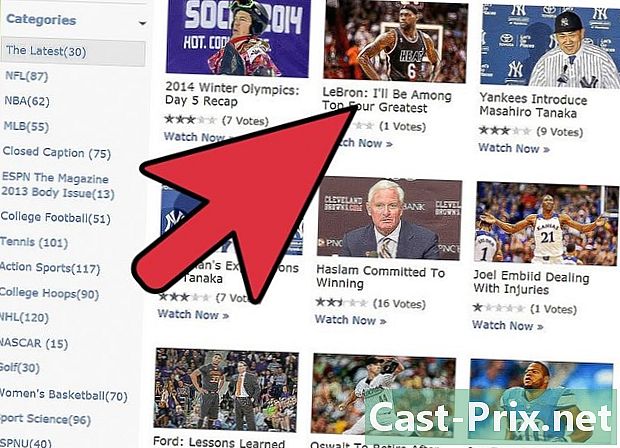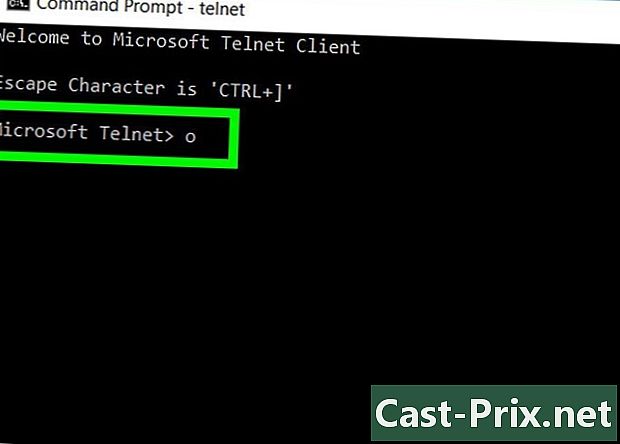Slik bruker du Inkscape til LASER-skjæring
Forfatter:
John Stephens
Opprettelsesdato:
26 Januar 2021
Oppdater Dato:
1 Juli 2024

Innhold
- stadier
- Del 1 av 8:
Få Inkscape - Del 2 av 8:
Skjære- og merkelinje - Del 3 av 8:
Klipp rekkefølge - Del 4 av 8:
PDF - Del 5 av 8:
vitenskap - Del 6 av 8:
snarveier - Del 7 av 8:
Respekter dimensjonene - Del 8 av 8:
Bruk millimeter
Det er 5 referanser sitert i denne artikkelen, de er nederst på siden.
LASER-skjæring, en ny teknologi? Ikke egentlig ... Men demokratiseringen av bruken og det stadige søket etter konkrete applikasjoner gjør dette verktøyet til en essensiell partner i prosessen med å skape og innovere. Mange steder, kjent som "tredjeplasser", som utgjør et "økosystem" av innovative gründere, er her for å tilby deg LASER kutt- / merketjenester. Nok om det, hvordan gjør vi det?
stadier
Del 1 av 8:
Få Inkscape
-

1 Last ned Inkscape . Ikke bruk en krone og last ned så raskt som mulig Inkscape, som er en vektoriell tegningsprogramvare som kan brukes hver dag, for å dele med venner, familie, barn ...- Inkscape er ikke en datamaskinassistert designprogramvare i den forstand at vi vanligvis bremser. La oss være tydelige, dette er ikke et naturlig designprogramvare.
- Men hvorfor, hvorfor bruke Inkscape? For det første fordi det er gratis og gratis, deretter fordi det gradvis blir gullstandarden for vektortegning, at veiledningene florerer og at utviklerne forventer at du utvikler plugins og forbedringer slik at dette verktøyet er på det nærmeste dine behov (selvfølgelig mot betaling)
- 2 Design et prosjekt. Alt du trenger å vite er noen grunnleggende regler og tips for å designe et LASER-skjæreprosjekt ved hjelp av Inkscape. annonsering
Del 2 av 8:
Skjære- og merkelinje
- 1 Lær det grunnleggende. To ting å vite: de fleste LASER-skjæreplattformer i "stasjonær teknologi" -modus (det vil si kontorteknologier, nemlig "industrielle" teknologier som er miniatyriserte og som ser at kjøpesummen synker og programvarepakkene deres blir mer og mer "brukervennlig" slik som finnes på nye steder "alternativ" produksjon og prototyping) bruker som standard følgende fargekode:
- rød linje (RGB 255,0, 0) på 0,01 mm tykkelse = skjærelinje,
- Gråtoneskiss (RGB x, x, x) = merking av kraft proporsjonalt med grått "nivå", dvs. svart (RGB 255,255,255), maksimal graveringseffekt konfigurert i maskinen.
Del 3 av 8:
Klipp rekkefølge
- 1 Lær rekkefølgen på oppgavene. Oppgaven med å kutte og merke elementene er et grunnleggende poeng å mestre. Generelt vil merkingen alltid gjøres før du kutter, noe som gjør oss mye enklere ...
- For å bestille kutt er det en annen sak ...Du kan spille timer med lagene, og du kan se at det ikke endrer noe!
- Det finnes ikke 30 000 løsninger. Du må trekke kuttlinjene i den rekkefølgen du vil at de skal realiseres. Hvorfor? Og LASER-kuttede programvarepakker er proprietær programvare, vi vil aldri vite den dype grunnen ...
Del 4 av 8:
PDF
- 1 Lagre som PDF. PDF er gullstandarden blant vektortegningsformater. Gjør ingen feil, dette er verken det mest praktiske eller det mest "gratis" formatet, men det er det mest fleksible.
- For en live demonstrasjon, gå til www.obrar.com eller dra ut noen "sammenlåste skiver" -filer med 123dmake og prøv å jobbe med filene. Du vil se hvor morsomt det er. Litt strenghet, vi jobber med PDF, et poeng er alt!
- Og som om det ikke allerede var komplisert nok, oversetter "Inkscape" vektorbildene til matriser når vi lager "print" (vi må absolutt forby "print with pdfcreator"! Bruk "save as PDF", det er mye bedre) .
Del 5 av 8:
vitenskap
- 1 Forstå driften av LASER-utklippet. LASER-kuttet er ikke et leketøy eller en plattform for å "lage designet" (uttrykk, som du selv vil legge merke til, brukes til å kvalifisere alle prosjekter som er helt ubrukelige, men hvis eksistens er berettiget av deres relative alle og / eller later skjønnhet ...) Det er en industrimaskin for seriøse og stramme mennesker alle kledd i grått. For det første, hvorfor kutter en LASER et materiale?
- A LASER er et forkortelse for Light Amplification by Stimulated Emission of Radiation. Dette er simulert stråling. Vi bringer energi ved en prosess som kalles "optisk pumping" til en slags tank hvor vi vil komme til å begeistre partikler slik at strålingen som vil komme ut av denne tanken er monokromatisk og relativt kraftig (ikke en lommelykt kort sagt ).
- Denne usynlige LASER-strålen (bølgelengde i størrelsesorden mikrometer for noen maskiner) er et energikonsentrat som når vi skal omorganisere den og deretter fokusere den ved hjelp av et optisk system (speil + konvergent linse) vil samhandle med materialet og å sublimere (det vil si å endre den fra en fast tilstand til en gassformig tilstand), til slutt i de fleste tilfeller.
- ZAT (varmepåvirket sone) er relativt begrenset, skjærelinjene er generelt ganske rene og materialene har ikke blitt dårligere. Imidlertid observerer man jevnlig en avfasende effekt som kommer fra selve prinsippet om plattformen.
- Siden LASER-strålen er konvergent til overflaten av materialet, blir den divergent i etterkant, og skaper et skrå snitt (spesielt synlig på store snitttykkelser).
- Alt å si at vitenskap ikke er fremmed for denne teknologien, og at en god vitenskapelig kultur (eller ganske enkelt nysgjerrighet) er nødvendig for å bli en opplyst bruker av LASER-skjæring.
Del 6 av 8:
snarveier
- 1 Lær snarveiene. På Inkscape er noen snarveier å vite for å gjøre designet. Å vise fyllings- og omrissalternativer eller få tilgang til justeringsverktøy er raskere med snarveier. I tillegg vil du regelmessig bruke boolske verktøy for å lage godt vurderte skjemaer. En suveren teknikk for å administrere dimensjonen av elementene våre er også å lage segmenter med ønsket lengde som vil være like viktig for å mestre avstandene mellom elementene på tegningen (også takket være verktøyene for justering). Her er listen over viktige snarveier for designen:
- Ctrl + Shift + A: Justerings- og distribusjonsverktøy
- Ctrl + Shift + F: Fyll og konturverktøy
- Ctrl + -: Boolsk forskjell
Del 7 av 8:
Respekter dimensjonene
- 1 Vær spesifikk. Det er umulig for Inkscape å ha tilgang til dimensjonsverktøy, lage begrensninger for SolidWorks-brukere eller til og med gjøre nøyaktige målinger enkelt. Inkscape er ikke en industriell designprogramvare. Men vi kan feign. For å gjøre et hakk av en dimensjon godt behersket, er det nødvendig litt smal ... Lag først et stort rektangel på 100 med 50, så et lite rektangel på 10.005 med 5. Og der trenger du:
- 1 - legg de to rektanglene i fylling av hvilken som helst farge
- 2 - fjern omrissene
- 3 - bruk justeringsverktøyet "juster nedkantene" i forhold til "sist valgt"
- 4 - bruk den boolske subtraksjonen (Cltrl + -) med de to valgte rektanglene
- 5 - fjern fyllbarheten fra den således oppnådde formen
- 6 - tildel en 0,01 mm tykkelseskontur i RGB 255.0, 0 til denne formen
- 7 - for å sjekke, dobbeltklikke på forankringene og beregne avstanden mellom to justerte ankere på hakket ... og presto, vi er gode til tusen!
- 2 Juster rektangelet ditt. Hvis du ville at rektangelet ditt skulle være 10 mm fra høyre kant:
- lage et horisontalt segment på 10,01 mm
- bruk justeringsverktøyet "juster de høyre kantene med de venstre kantene på lancre"
- gruppere begge elementene ved å bruke Ctrl + G
- gjenta operasjonen med rektangelet og det grupperte elementet
- pakke ut alt
- slett standardsegmentet
Del 8 av 8:
Bruk millimeter
- 1 Lær hvordan du bruker mm. Millimeteren er den foretrukne enheten når du bruker Inkscape til LASER-skjæring. Du vil se i bruk at det er ganske smertefullt å endre hvert femte minutt enhetspiksler i mm. Det er to løsninger:
- gå til Fil> Dokumenteiendom> Side og standard enhet: mm.
- eller så, følg denne opplæringen: inkscape: mm_par_defaut